Scrivener Review: Stojí tato aplikace pro psaní v roce 2022 za to?

Scrivener
Shrnutí
Psát dobře je obtížné a časově náročné a vyžaduje, abyste vyvážili plánování, výzkum, psaní, úpravy a publikování. Scrivener nabízí funkce, které vám pomohou s každým z nich, a nabízí větší výkon než jeho konkurenti. Pokud pracujete na velkém projektu nebo to s psaním myslíte vážně, další křivka učení potřebná k zvládnutí této síly bude opodstatněná. Skutečnost, že je k dispozici pro Mac, Windows a iOS, je zpřístupňuje většině lidí.
Stojí Scrivener za to? Po mnoha letech používání Ulysses jsem celou tuto recenzi napsal pomocí Scrivener. Celkově jsem si tuto zkušenost užil a aplikaci jsem si snadno vzal, ale jsem si vědom toho, že pod kapotou je spousta funkcí, které jsem ještě ani neobjevil. Pokud vás to láká, doporučuji vám vyzkoušet Scrivener – může vám vyhovovat. Doporučuji to, zvláště pokud máte rádi dlouhé psaní projektů.
Co mám rád: Strukturujte dokument pomocí obrysu nebo nástěnky. Mnoho způsobů, jak sledovat svůj pokrok. Výkonné výzkumné funkce. Flexibilní aplikace, kterou lze využít mnoha způsoby.
Co nemám rád: Při používání aplikace jsem narazil na menší chybu.
Co dělá Scrivener?
Je to softwarový nástroj pro spisovatele všeho druhu. Umožňuje vám zobrazit přehled vaší práce a nabízí užitečné nástroje při psaní každého slova. Umožňuje vám také strukturovat a restrukturalizovat váš dokument a mít po ruce další výzkumný materiál. Stručně řečeno, je to vysoce respektovaná aplikace, kterou používají a doporučují seriózní autoři.
Je Scrivener zdarma?
Scrivener není bezplatná aplikace, ale přichází s velkorysou zkušební dobu. Všechny funkce aplikace můžete používat po dobu 30 dnů skutečného používání, nikoli pouze 30 kalendářních dnů od data instalace.
To poskytuje dostatek času na seznámení s aplikací a její vyhodnocení z hlediska vašich požadavků na psaní a pracovních postupů.
Kolik stojí Scrivener?
Verze pro Windows i Mac stojí 49 dolarů (o něco levnější, pokud jste student nebo akademik) a verze pro iOS je 19.99 dolarů. Pokud plánujete provozovat Scrivener na Macu i Windowsu, musíte si koupit oba, ale získejte slevu 15 $. Podívejte se na trvalé informace o cenách zde.
Kde najít dobré Scrivener tutoriály?
Užitečné je, že web Scrivener jich nabízí poměrně hodně Video tutoriály (k dispozici také na Youtube), které pokrývají řadu témat od základních po pokročilé. Tyto jsou vysoce doporučeny.
Hlavní poskytovatelé online školení (včetně Lynda a Udemy) poskytují úplné kurzy, jak software maximálně využít. Kurzy si můžete prohlédnout zdarma, ale za jejich dokončení budete muset zaplatit. Docela řada dalších poskytovatelů třetích stran také nabízí výukové programy a školení o funkcích aplikace.
Obsah
Proč mi důvěřovat pro tuto recenzi Scrivener?
Jmenuji se Adrian a živím se psaním. Hodně se spoléhám na software a nástroje pro psaní a ujišťuji se, že znám ty nejlepší možnosti. Moje oblíbené položky se v průběhu let změnily a v současné době má běžná sada nástrojů zahrnuje Ulysses, OmniOutliner, Google Docs a Bear Writer.
I když Scrivener běžně nepoužívám, mám k aplikaci obrovský respekt, sleduji aktuální vývoj a čas od času ji vyzkouším. Znovu jsem to vyhodnotil v roce 2022, když jsem psal o Nejlepších psacích aplikacích pro Mac, a stáhl jsem si zkušební verzi a použil ji k napsání tohoto článku. Při psaní jsem se snažil využít snad všechny funkce, které aplikace nabízí, a jsem ohromen.
Zjistil jsem, že Scrivener se snadno používá a ocenil jsem mnoho nástrojů a funkcí, které autorům nabízí. Vím, že jsem jen poškrábal povrch a při dalším používání bych pokračoval v objevování zajímavých objevů, které by zlepšily můj pracovní postup při psaní. Pokud jste spisovatel, může to být aplikace pro vás – zvláště pokud píšete dlouhé formáty – a my zahrneme seznam alternativ pro případ, že se vám nebude zdát vhodná.
Scrivener Review: Co z toho pro vás bude?
Scrivener je především o produktivním psaní a jeho funkce uvedu v následujících pěti částech. V každé podsekci prozkoumám, co aplikace nabízí, a poté se podělím o svůj osobní pohled.
1. Zadejte a naformátujte dokument
Jako nástroj pro psaní můžete očekávat, že Scrivener poskytne řadu funkcí pro zpracování textu, a měli byste pravdu. Aplikace vám umožňuje psát, upravovat a formátovat slova způsoby, které znáte.
Panel nástrojů nad panelem Úpravy Scriveneru vám umožňuje vybrat rodinu písem, typ písma a velikost písma vašeho textu, stejně jako jej vytvořit tučným, kurzívou nebo podtrženým a zarovnat jej doleva, doprava, na střed nebo do bloku. Barvy písma a zvýraznění jsou volitelné, k dispozici jsou možnosti řádkování a je nabízena řada stylů odrážek a číslování. Pokud vám Word vyhovuje, nebudou zde žádná překvapení.
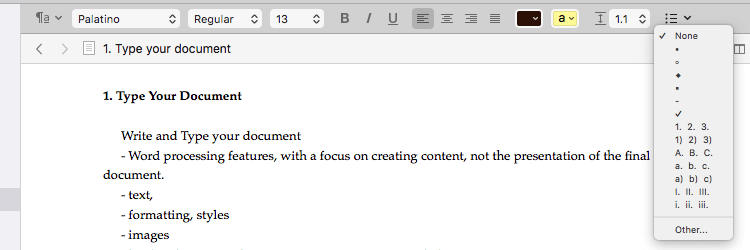
Obrázky lze do dokumentu přidat přetažením nebo pomocí nabídky Vložit nebo ikony kancelářské sponky. Jakmile jsou obrázky v dokumentu, lze je změnit, ale ne oříznout nebo jinak upravit.
Ale spíše než pomocí písem k formátování textu je nejlepším postupem používat styly. Tím definujete roli, kterou text hraje (název, nadpis, bloková uvozovka), spíše než to, jak chcete, aby vypadal. To je mnohem flexibilnější, pokud jde o publikování nebo export vašeho dokumentu, a také pomáhá vyjasnit strukturu dokumentu.
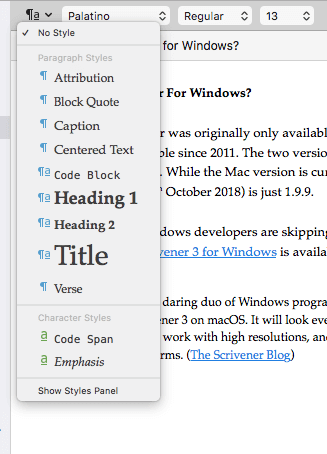
Tým Scrivener očividně hodně přemýšlel o tom, co budou autoři užitečné, a čím déle aplikaci používám, stále nacházím nové poklady. Zde je příklad. Když vyberete nějaký text, počet vybraných slov se zobrazí ve spodní části obrazovky. To se hodí!
Můj osobní pohled: Téměř každý zná psaní, úpravy a formátování v textovém procesoru, jako je Microsoft Word. Tuto znalost můžete plně využít, když začnete používat Scrivener. To neplatí o všech aplikacích pro psaní. Například Ulysses formátuje váš text pomocí syntaxe Markdown, což může být pro některé uživatele zpočátku obtížnější.
2. Strukturujte svůj dokument
I když Scrivener v některých ohledech připomíná textový procesor, to je jen špička ledovce. Nabízí mnoho funkcí, které textové procesory nemají, zejména pokud jde o strukturování dokumentu a flexibilní uspořádání této struktury. To je užitečné zejména u dlouhých dokumentů.
Spíše než zobrazení dokumentu jako jeden velký svitek vám Scrivener umožňuje rozdělit jej na menší části a hierarchicky je uspořádat. Váš projekt se bude skládat z dokumentů a vnořených dokumentů a možná i složek. To vám umožní snáze vidět celkový obraz a uspořádat kousky, jak chcete. Scrivener nabízí dva různé způsoby, jak toto vše vizualizovat: obrysy a nástěnku.
Vždy jsem miloval strukturování informací do osnovy a efektivní využití osnov je pro mě jednou z největších přitažlivostí Scriveneru. Nejprve se v levé části podokna Editor zobrazí stromové zobrazení vašeho projektu. Scrivener tomu říká Pořadač.
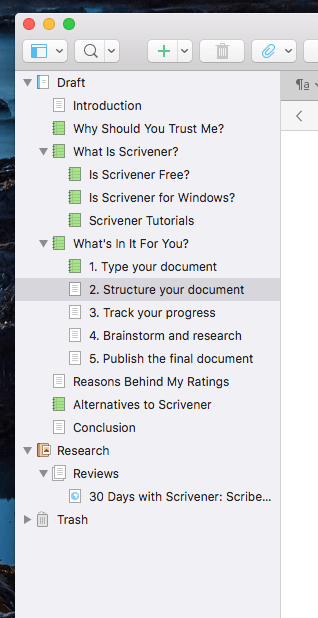
Funguje to přesně tak, jak byste očekávali, pokud jste trávili čas správou souborů nebo e-mailů. Kliknutím na kterýkoli dokument můžete zobrazit nebo upravit libovolný dokument a změnit uspořádání obrysu přetažením. Všimněte si, že osnova obsahuje pouze části aktuálního projektu, na kterém pracujete. Ulysses pro srovnání zobrazuje přehled každého projektu ve vaší knihovně. Nejlepší přístup je věcí osobních preferencí.
Kliknutím na modrou Obrys na panelu nástrojů, můžete také zobrazit obrys svého projektu v podokně Editor vpravo. Zobrazí se vám podrobnější přehled aktuálního dokumentu spolu se všemi vnořenými dokumenty. Chcete-li zobrazit celý obrys, budete muset vybrat nejvyšší položku osnovy, která se v mém projektu nazývá „Draft“.
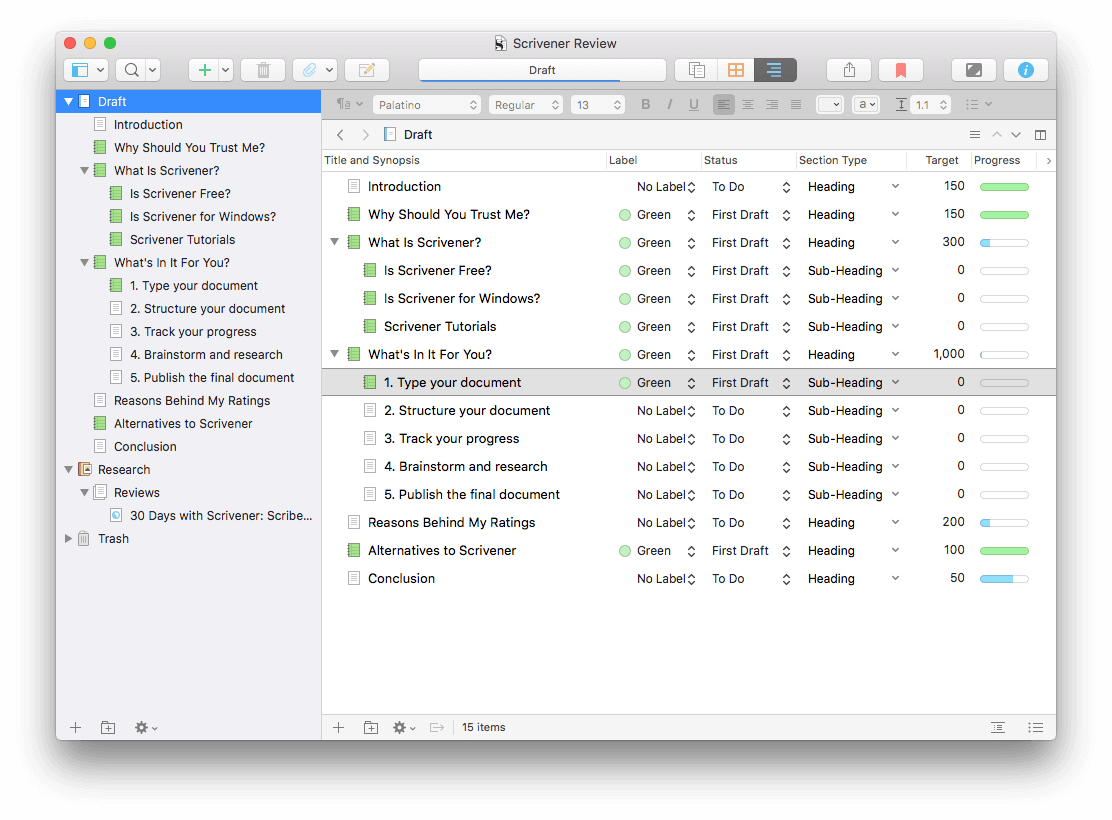
Všimnete si, že přehled poskytuje několik dalších sloupců informací. Zobrazené sloupce si můžete přizpůsobit.
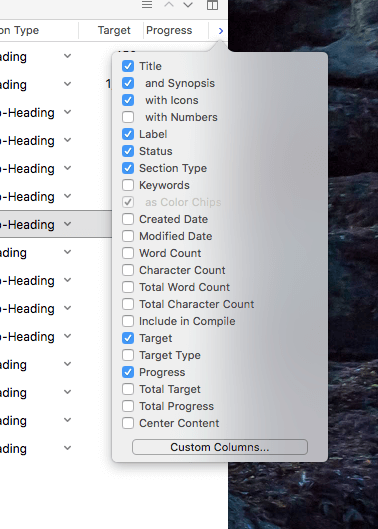
Dalším způsobem, jak získat přehled o vašem dokumentu, je Scrivener’s Korková deska, ke kterému se dostanete pomocí oranžové ikony na panelu nástrojů. Tím se zobrazí každá část vašeho dokumentu jako indexová karta.
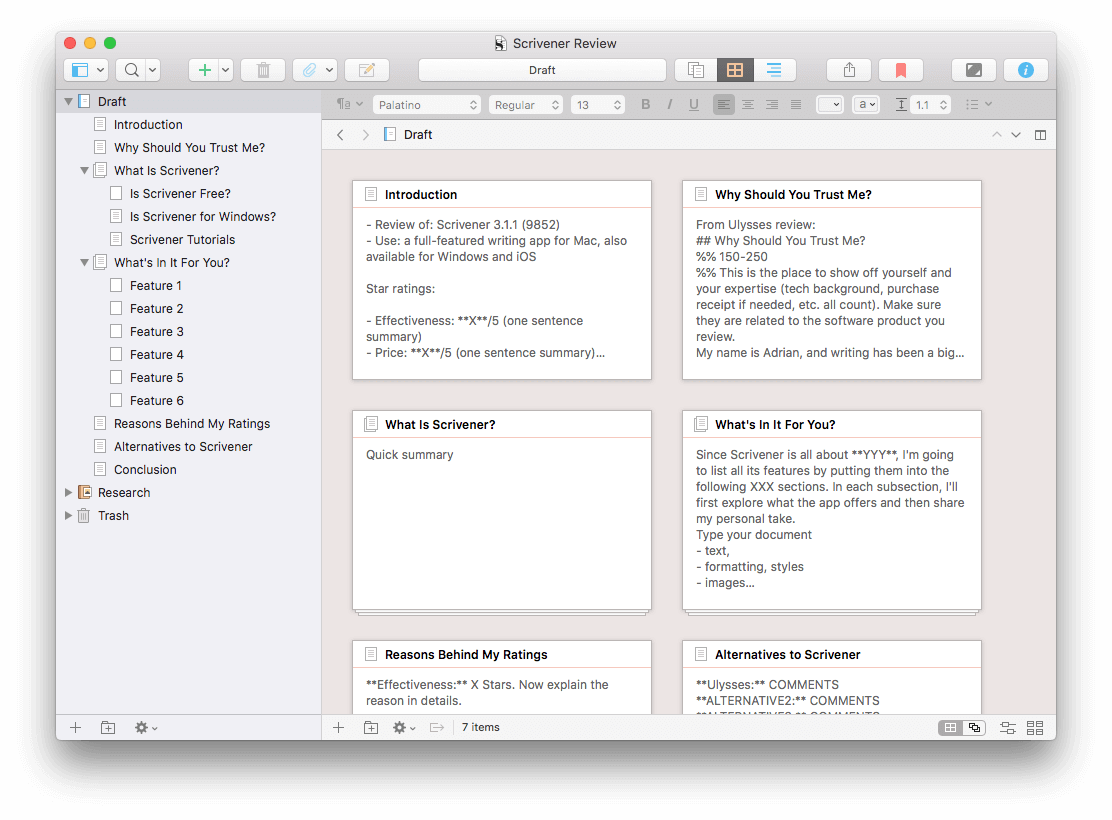
Přeuspořádání těchto karet změní uspořádání připojeného textu v dokumentu. Ke každé kartě můžete dát krátkou synopsi, která shrnuje obsah, který chcete v této sekci napsat. Stejně jako zobrazení Obrys i Corkboard zobrazí karty pro všechny vnořené dokumenty kapitoly, kterou jste zvýraznili v pořadači.
Můj osobní pohled: Chcete-li co nejlépe využít Scrivener, nepodléhejte pokušení psát vše do jednoho dokumentu. Rozdělení velkého psacího projektu na menší části pomůže vaší produktivitě, poskytne vám lepší pocit pokroku a funkce Outline a Corkboard vám umožní rychle přeskupit váš projekt.
3. Sledujte svůj pokrok
Při psaní dlouhého dokumentu může být užitečné a motivující sledovat svůj pokrok. Na první pohled víte, které části dokumentu byly dokončeny, dává vám pocit pokroku a zajišťuje, že nic neproklouzne. Když jsem psal tuto recenzi, experimentoval jsem s řadou způsobů, jak toho dosáhnout.
První funkcí, kterou jsem vyzkoušel, je etiketa. Ke každé části dokumentu můžete přidat jiný štítek. Ve výchozím nastavení používá Scrivener barvy, ale to, co jim říkáte, je zcela přizpůsobitelné. Rozhodl jsem se přidat zelený štítek ke každé sekci, kterou jsem dokončil. Potom jsem přidal sloupec pro zobrazení tohoto štítku v obrysu dokumentu.
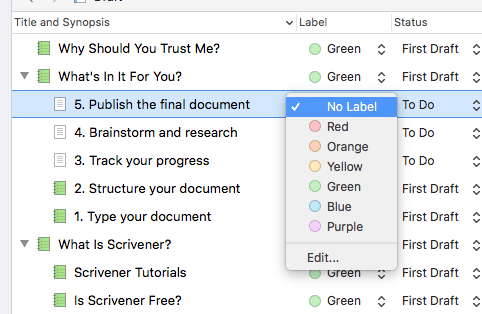
Druhou funkcí pro sledování vašeho pokroku je Status. Stav libovolné části dokumentu lze nastavit jako udělat, probíhající, první návrh, revidovaný návrh, konečný návrh or hotový—nebo odešel bez stavu.
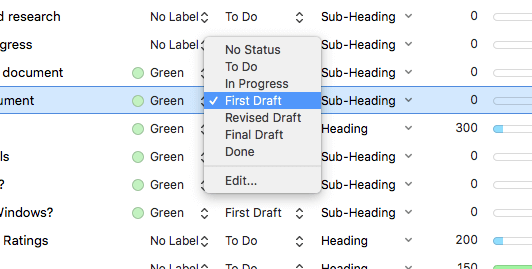
Zpočátku jsem označil každou sekci jako „vykonat“ a přidal sloupec osnovy, aby se zobrazil stav. Při procházení jednotlivých sekcí aktualizuji stav na „První návrh“ a až budu připraven projekt publikovat, bude vše označeno jako „Hotovo“.
Dalším způsobem sledování pokroku jsou cíle, popř Cíle. Většina mých písemných projektů má požadavek na počet slov. Scrivener’s Targets vám umožní nastavit cíl a termín pro váš projekt a individuální cíle pro každý dokument.
Můžete nastavit cíl slova pro celý projekt…
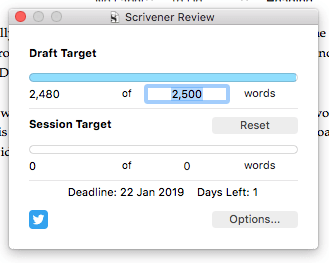
A kliknutím na tlačítko Možnosti také nastavte termín.
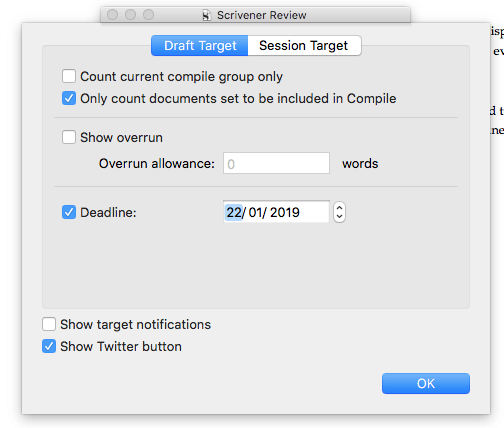
Kliknutím na ikonu terče ve spodní části každého dokumentu můžete pro daný dokument nastavit počet slov nebo znaků.
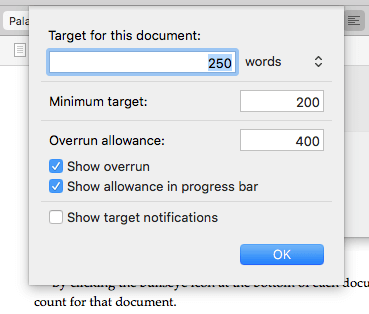
Cíle lze zobrazit v osnově dokumentu spolu s grafem vašeho pokroku, takže na první pohled uvidíte, jak na tom jste.
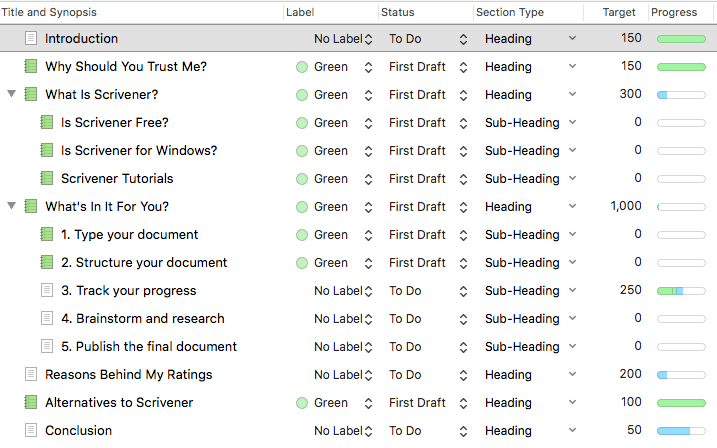
Bohužel, když přidám cíl slova pro hlavní nadpis, slova napsaná v podnadpisech se nepočítají. Všiml jsem si toho tato funkce byla požadována v roce 2022, ale zdá se, že ještě nebyl implementován. Myslím, že by to byl užitečný doplněk.
Bavilo mě používat tyto funkce ke sledování svého pokroku, i když používání všech se zdálo být přehnané. Mohl bych se cítit jinak, když pracuji na víceměsíčním (nebo víceletém) projektu, kde je sledování pokroku ještě důležitější. Ale od Ulysses jsem opravdu chtěl získat pocit pokroku pouhým pohledem na obrys v pořadači. Abych toho dosáhl, začal jsem měnit ikony a to je zatím moje oblíbená metoda.
Scrivener poskytuje širokou škálu ikon, ale ty, které jsem použil, byly různé barvy výchozího listu papíru. Když píšu tuto recenzi, změnil jsem ikonu na zelenou pro každou sekci, kterou jsem dokončil.
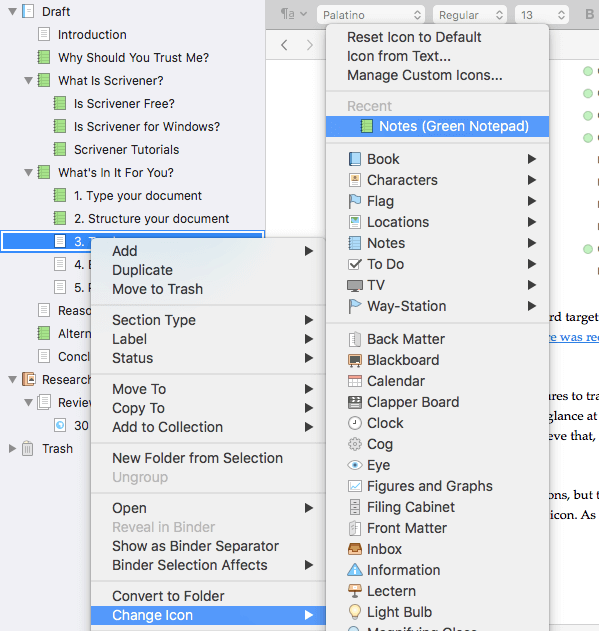
Je to jednoduchý přístup s užitečným vizuálem. Svůj systém mohu snadno rozšířit tak, aby zahrnoval další barvy pro první návrh, konečný návrh atd. Ve skutečnosti bych chtěl přiřadit každému stavu dokumentu jinou barevnou ikonu, takže když stav změním na Finální Koncept, ikona se automaticky změní na zelenou, ale bohužel se to nezdá možné. Někteří lidé otevírají další podokno, aby mohli současně zobrazit pořadač, osnovu a editor a sledovat stavy a štítky tímto způsobem.
Můj osobní pohled: Sledování pokroku je motivující, zabraňuje tomu, aby věci proklouzly mezi trhlinami, a udržuje mě na vrcholu mých termínů. Scrivener nabízí řadu způsobů, jak toho dosáhnout. Používání všech z nich je pravděpodobně přehnané, ale existuje dostatek možností, abyste našli něco, co je pro váš pracovní postup efektivní.
4. Brainstorming a výzkum
Největší věc, která odlišuje Scrivener od jiných aplikací pro psaní, je způsob, jakým vám umožňuje pracovat s referenčním materiálem, který je samostatný (ale souvisí s) slovy, která píšete. Efektivní sledování vašich nápadů a výzkumu je neuvěřitelně důležité, zejména u dlouhých a složitých dokumentů. Scrivener nabízí nejlepší nástroje ve své třídě.
Již jsem poznamenal, že ke každému dokumentu můžete přidat shrnutí. To lze vidět v zobrazeních Outline a Corkboard a také v inspektoru, takže na to můžete odkazovat během psaní. A pod synopsí je prostor pro psaní dalších poznámek.

I když je to užitečné, tyto funkce sotva poškrábou povrch. Skutečná síla Scriveneru je v tom, že vám poskytuje vyhrazenou oblast pro váš výzkum v Binderu. Můžete si vytvořit vlastní osnovu myšlenek a nápadů, webové stránky, soubory PDF a další dokumenty a obrázky a fotografie.
U krátkého článku, jako je tento článek, si stejně pravděpodobně nechám referenční informace otevřené ve svém prohlížeči. Ale na dlouhý článek, diplomovou práci, román nebo scénář je často spousta materiálu, který je třeba sledovat, a projekt bude pravděpodobně dlouhodobý, což znamená, že materiál bude potřebovat trvalejší domov.
Referenční oblast může obsahovat dokumenty Scrivener, které nabízejí všechny funkce, které máte při psaní skutečného projektu, včetně formátování.
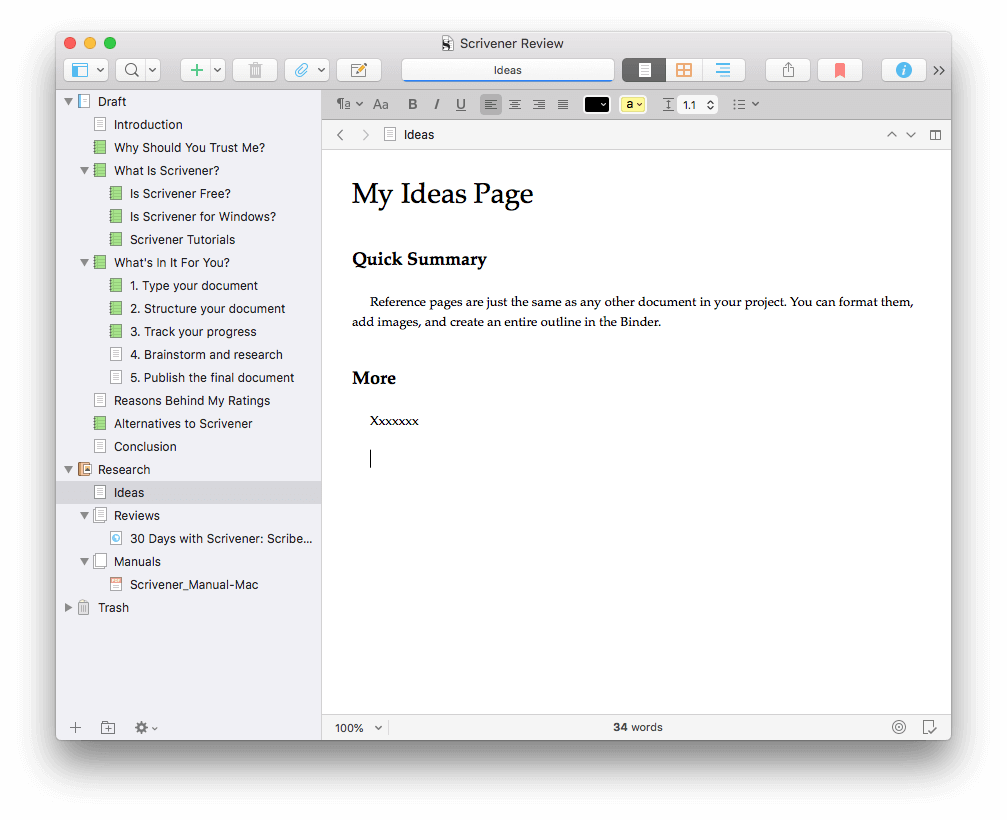
Můžete však také připojit referenční informace ve formě webových stránek, dokumentů a obrázků. Zde jsem připojil další recenzi Scrivener pro referenci.
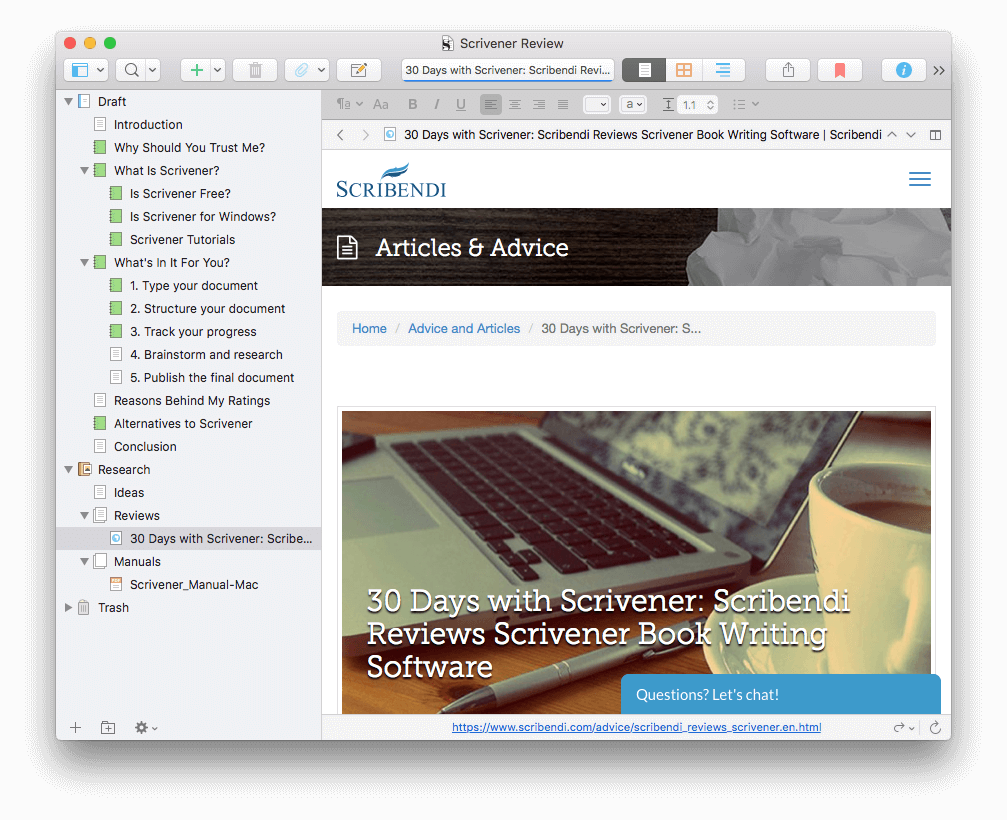
Bohužel, když kliknu na tuto stránku, jsem přesměrován do svého webového prohlížeče, kde se zobrazí následující chybová zpráva:
{“code”:”MethodNotAllowedError”,”message”:”GET není povoleno”}
Není to vážná chyba – právě jsem se vrátil do Scrivener a přečetl si recenzi. Nestalo se to u žádné jiné webové stránky, kterou jsem přidal, takže si nejsem jistý, proč se to děje s touto. Problém jsem předal podpoře Scrivener.
Dalším užitečným referenčním zdrojem je uživatelská příručka Scrivener, kterou přikládám jako PDF. Bohužel jsem narazil na další problém. Po přidání dokumentu podokno Editor zamrzlo, takže bez ohledu na to, na kterou sekci dokumentu jsem v pořadači klikl, stále se zobrazovala příručka. Zavřel jsem a znovu otevřel aplikaci a vše bylo v pořádku. Pokusil jsem se chybu reprodukovat, ale podruhé přidání PDF fungovalo perfektně.
Nemám pocit, že by tyto chyby byly běžné, takže je zvláštní, že jsem měl potíže s prvními dvěma položkami, které jsem přidal do oblasti výzkumu. A naštěstí se to stalo jen u těch prvních dvou. Ostatní dokumenty a webové stránky, které jsem přidal, byly bezproblémové.
Můj osobní pohled: Některé projekty vyžadují hodně brainstormingu. Jiné vyžadují, abyste shromáždili a prošli množstvím referenčního materiálu. Namísto ponechání otevřených desítek karet prohlížeče vám Scrivener poskytuje dlouhodobé místo pro uložení všeho. Uložení tohoto materiálu do stejného souboru jako váš projekt psaní je velmi pohodlné.
5. Zveřejněte konečný dokument
Během fáze psaní vašeho projektu nechcete být posedlí tím, jak bude finální verze vypadat. Ale když skončíte, Scrivener nabízí některé velmi výkonné a flexibilní možnosti publikování. Protože jsou výkonné, přicházejí s křivkou učení, takže pro dosažení nejlepších výsledků se doporučuje přečíst si příručku.
Stejně jako většina aplikací pro psaní vám to umožňuje Scrivener export sekce dokumentu, které vyberete jako soubor, v různých formátech.
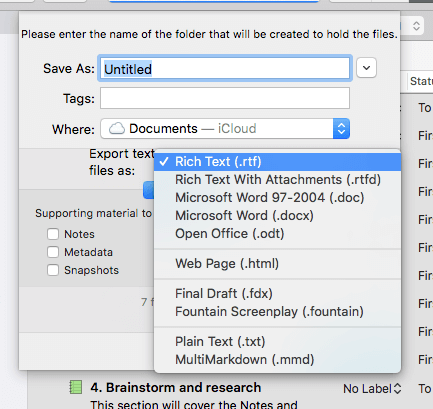
Ale Scrivenerova skutečná vydavatelská síla spočívá v jeho Sestavit Vlastnosti. To vám umožní publikovat dokument na papíře nebo digitálně v řadě oblíbených formátů dokumentů a elektronických knih.
K dispozici je celá řada atraktivních předdefinovaných formátů (nebo šablon), nebo si můžete vytvořit vlastní. Až tuto recenzi dokončím, exportuji ji do dokumentu Microsoft Word, který mohu nahrát do Dokumentů Google ke konečnému odeslání, korekturám a úpravám.
Můj osobní pohled: Scrivener se o vás stará během celého procesu psaní, včetně publikování vaší práce. Funkce, které nabízí, jsou výkonné a flexibilní a umožňují vám rychle exportovat vaši práci do mnoha užitečných formátů, a to jak pro tisk, tak pro digitální distribuci.
Důvody mého hodnocení
Účinnost: 5/5
Scrivener je jednou z nejvýkonnějších a nejoblíbenějších aplikací pro psaní, zejména pro projekty dlouhého psaní. Tato aplikace je dostupná pro Mac, Windows a iOS a umožňuje vám psát kdekoli a kdykoli budete mít příležitost.
Cena: 4.5 / 5
I když Scrivener není levný, nabízí dobrou hodnotu za peníze, jak si všimnete, když v recenzi přejdete do sekce Alternativy. Při jednorázovém nákupu za 49 dolarů je to jen nepatrně dražší než jednoroční předplatné Ulysses, jeho nejbližšího soupeře.
Snadné použití: 4 / 5
Scrivener může vyžadovat více úsilí, než jeho konkurenti. Není to tak, že by bylo těžké se to naučit, ale je toho hodně co se naučit – je to profesionální nástroj, který nabízí širší škálu funkcí než jeho konkurenti. Naštěstí nemusíte vědět všechno, než začnete, takže je to program, do kterého můžete vyrůst.
Podpora: 5/5
Zdá se, že Scrivener je dílem lásky malého týmu vývojářů, kteří to s podporou svého produktu myslí vážně. Webové stránky Učte se a podporujte stránka obsahuje video tutoriály, uživatelskou příručku a uživatelská fóra. Stránka také obsahuje běžné otázky, odkazy na knihy o aplikaci a odkazy, které vám umožní odeslat hlášení o chybě nebo položit otázku.
Scrivener alternativy
Scrivener je jednou z nejlepších multiplatformních aplikací pro spisovatele, i když přichází s poměrně vysokou cenou a křivkou učení. Naštěstí to není vaše jediná možnost. Zde je několik vynikajících alternativ za různé cenové body a možná byste se také rádi podívali na naše shrnutí nejlepší aplikace pro psaní pro Mac.
- Ulysses je Scrivenerovým nejbližším konkurentem. Je to moderní, plně vybavená aplikace pro spisovatele se zjednodušeným rozhraním. V souhrnu ji doporučujeme jako nejlepší aplikaci pro většinu autorů.
- Vypravěč je v několika ohledech podobný Scriveneru: je založen na projektu a může vám poskytnout pohled na váš dokument z ptačí perspektivy prostřednictvím obrysů a zobrazení kartotéky. Je určen pro profesionální romanopisce a scenáristy a vytváří rukopisy a scénáře připravené k odeslání.
- Mellel pokrývá mnoho funkcí pro psaní Scriveneru a přidává ještě další užitečné pro akademiky. Aplikace se integruje se správcem referencí a podporuje matematické rovnice a řadu dalších jazyků. Je to starší aplikace, která vypadá trochu zastarale, ale stále funguje dobře.
- iA Writer je jednodušší aplikace, ale také přichází s cenou, kterou je snazší spolknout. Je to základní nástroj pro psaní bez všech zvonků a píšťalek, které Scrivener nabízí a je k dispozici pro Mac, iOS a Windows. Vedlejší slovo je podobný, ale není dostupný pro Windows.
- Rukopisy (zdarma) je seriózní nástroj pro psaní, který vám umožňuje plánovat, upravovat a sdílet vaši práci. Zahrnuje šablony, obrys, cíle psaní a funkce publikování. Je vhodný pro akademiky.
závěr
Scrivener není textový procesor. Je to nástroj pro spisovatele a je zaměřen na podporu úkolu psát dlouhé kusy tím, že poskytuje řadu jedinečných funkcí. Funguje jako psací stroj, kroužková vazba a sešit – vše zároveň. Tato hloubka může aplikaci trochu zkomplikovat na naučení.
Scrivener je oblíbená aplikace pro spisovatele všeho druhu, kterou každý den používají nejprodávanější spisovatelé, scénáristé, spisovatelé literatury faktu, studenti, akademici, právníci, novináři, překladatelé a další. Scrivener vám neřekne, jak psát – jednoduše poskytuje vše, co potřebujete, abyste mohli začít psát a pokračovat v psaní.
Přestože vám aplikace umožňuje vybírat písma, zarovnávat text a měnit řádkování, není to místo, kde strávíte většinu času. Když píšete, může být ve skutečnosti neproduktivní soustředit se na konečný vzhled dokumentu. Místo toho budete brainstorming, pracovat na struktuře vašeho dokumentu, shromažďovat referenční informace a psát slova. Až budete hotovi, může Scrivener flexibilně zkompilovat vaši práci do širokého počtu publikovatelných nebo tisknutelných formátů.
Scrivener je k dispozici pro Mac, Windows a iOS a synchronizuje vaši práci na každém zařízení, které vlastníte. Tento kus softwaru je milován mnoha vážnými spisovateli. Může to být ten správný nástroj i pro vás.
Považujete tedy tuto recenzi Scrivener za užitečnou? Podělte se o své myšlenky níže.
poslední články